在条码软件中如何通过数据导入设置可变彩色二维码
QR Code 二维码,也就是外观为正方形的二维码,除了支持汉字,网址,现在针对一些防伪用途,更多的用户需要可变色的彩色二维码,并希望能过自定义二维码的颜色效果。在领跑标签条码打印软件中同样可以通过颜色码来控制二维码颜色,并支持外部数据导入的操作方法,可以自定义给二维码分隔多个颜色模块。领跑标签条码打印软件就具有这样的自定义彩色二维码功能,当然,具体的颜色方案、功能需求还有根据用户的具体需求来细调。
在领跑标签条码打印软件中,不仅可以设置外部数据导入的可变色防伪码,同样可以制作外部数据导入的彩色二维码。具体颜色和二维码分隔颜色份数可自定义设置。下面就介绍下如何通过外部数据导入设置彩码二维码。
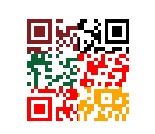
要先准备好txt数据文本,里面要存放,二维码内容和定义的颜色码。注意文本格式要按照规定的排版。如下图,前面是二维码内容,后面是颜色码,两者之间用逗号分隔。
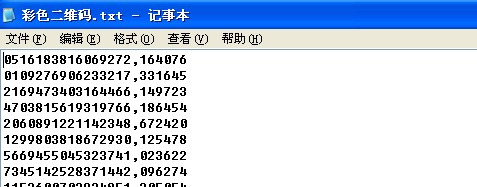
然后在领跑标签条码打印软件中新建标签,绘制二维码,条码类型要选择qr code。点击领跑软件左上角的数据库设置按钮,选择添加“Text文本数据源”。

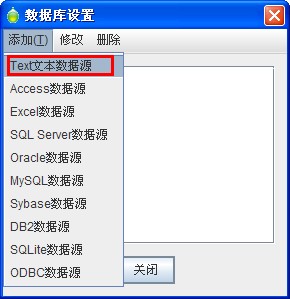
在打开的文本数据源管理中,导入要使用的彩色二维码文本数据,在选择“分隔符号”的时候,选择逗号以外的分隔符,如Tab,以防破坏彩色二维码的规定格式。然后确定,结束导入操作。
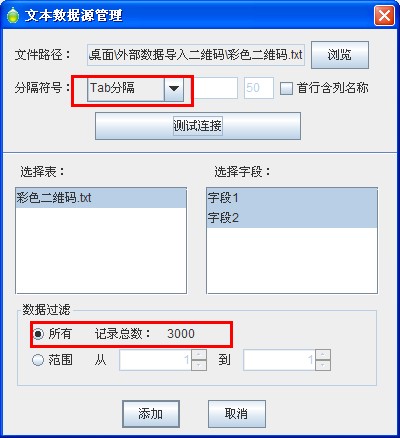
在领跑标签条码打印软件中绘制的二维码上右击,选择属性,弹出图形属性窗口,可以在这里设置,二维码的位置,尺寸,码制类型,外观(二维码划分份数和颜色),及二维码内容(数据源)。这里我们选择“条码”选项卡,调整二维码的类型为QR Code,模式为Byte。
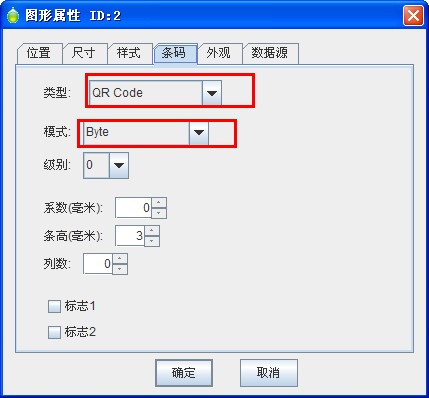
在“外观”选项卡中,设置彩色二维码的属性。将二维码从颜色上划分为3行2列,6种颜色模块。下面的颜色集合,是指我们针对颜色码要使用的颜色集合,也就是每个颜色码,对应的哪种颜色,这里我们在之前的彩色二维码文章中有详细介绍。帮助理解。这里我们设置了10种颜色。是用的RGB颜色代码。

在“数据源”中输入要编辑的二维码内容。这里我们设置两种,一种是通过数据导入,调用的彩色二维码文本中的数据,一种是手动输入的一个网址。
添加数据对象,在弹出的数据对接管理界面中,选择数据库导入,并调用字段1。可以看到在导入的数据中,前后两列数据使用逗号分开的。这就是我们要求的用颜色码控制二维码颜色的数据格式。
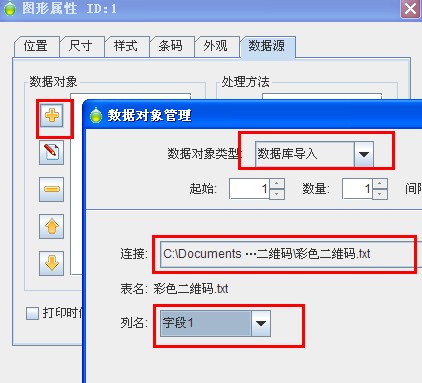
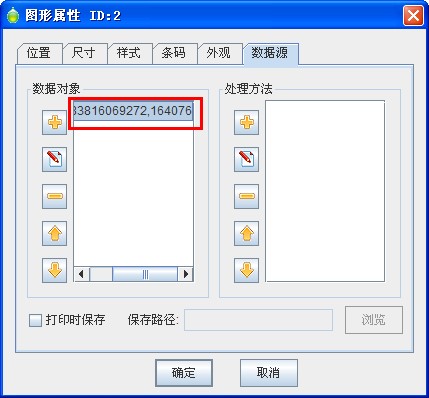
另外在领跑条码打印软件中可以添加多种对象类型,我们可以再次点击黄色十字的添加按钮,添加“手动输入”对象,输入网址。需要注意的是,如果我们添加加了其他的数据内容,就需要将该内容,向上移动到颜色码之前,这样才能该内容列入颜色码控制范围内,相当于逗号前面的二维码内容,有手动输入的网址,也有外部数据导入的数值。生成的二维码颜色有逗号后面的颜色码控制。确定保存输入内容。生成如下图所示的彩色二维码。
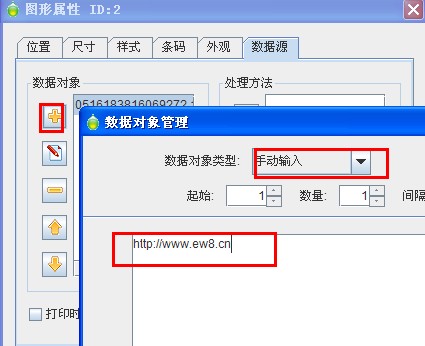
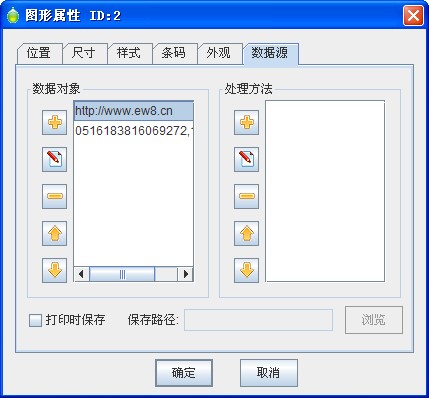
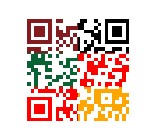
以上是在领跑标签条码打印软件中通过外部数据导入控制二维码颜色的设置方法。在之前的文章中我也介绍过如何直接在软件中通过设置颜色码控制彩色二维码的颜色。不过具体到每个用户,所需要的彩色二维码功能有些差别,所以会根据具体的使用对象对条码打印软件做一些定制调整。
